1、右键点击任务栏左侧的“Windows“按钮
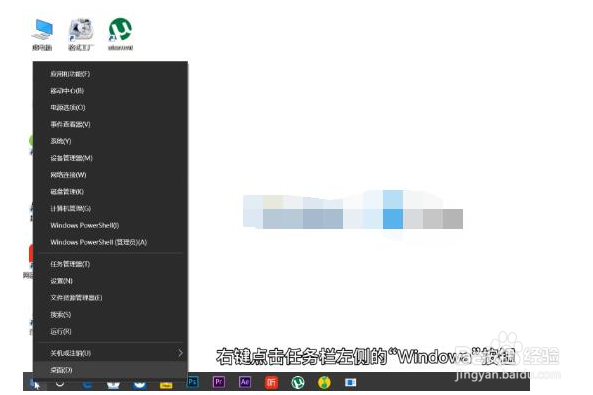
2、选择“运行”
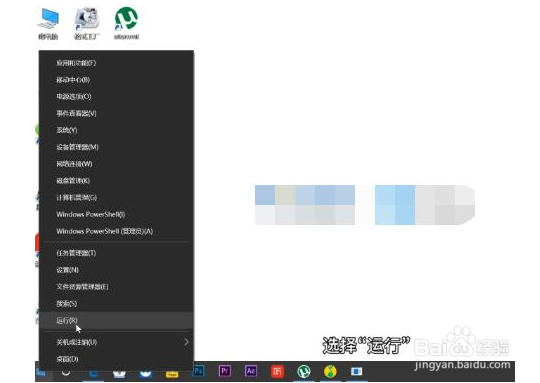
3、输入“msconfig”,点击“确定”
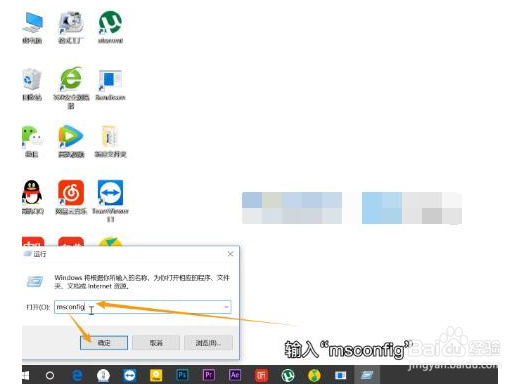
4、选择“工具”

5、点击“更改UAC设置”

6、选择“启动”
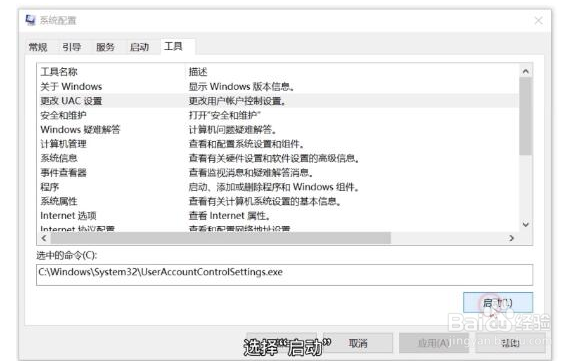
7、将“用户账户控制设置”设为“从不通知”之外的其他级别

8、点击“确定”

9、点击“是”,重启计算机即可

1、右键点击任务栏左侧的“Windows“按钮
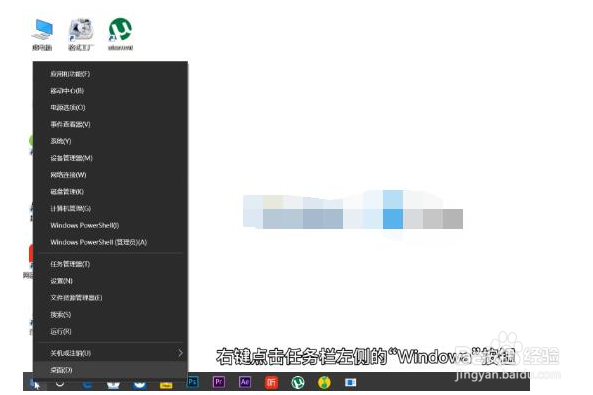
2、选择“运行”
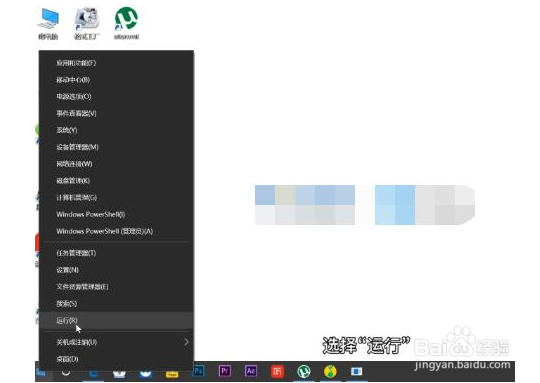
3、输入“msconfig”,点击“确定”
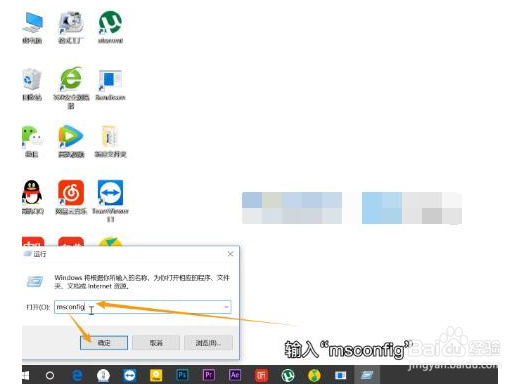
4、选择“工具”

5、点击“更改UAC设置”

6、选择“启动”
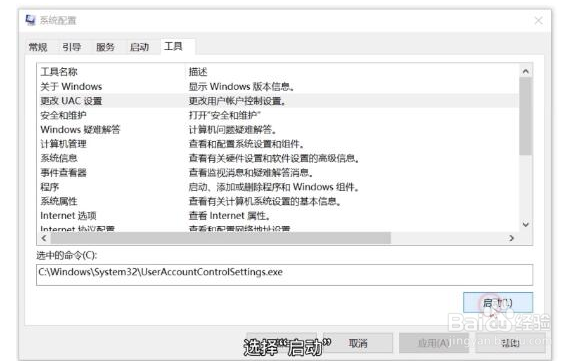
7、将“用户账户控制设置”设为“从不通知”之外的其他级别

8、点击“确定”

9、点击“是”,重启计算机即可
